iOS 17 베타에서 iOS 16으로 다시 다운그레이드하는 방법

iOS 17 베타가 불안정하거나 버그가 있거나 일부 앱이 작동하지 않을까 걱정되시나요? iOS 16으로 다시 전환할 시간
iOS 16.1은 최신 iPhone 소프트웨어 업데이트에서 예상하지 못했던 기능을 소개합니다. 바로 청정 에너지 충전 기능으로, 충전 중에 휴대전화가 쌓일 수 있는 탄소 발자국을 줄이는 것을 목표로 합니다. 하지만 이렇게 스마트한 휴대폰 충전 방법을 활용하려면 iOS 16.1에서 청정 에너지 충전을 켜는 방법을 알아야 합니다.
확실히 활용하고 싶은 기능입니다. 청정 에너지 충전을 활성화하면 저탄소 방출 전기를 사용할 수 있을 때 iPhone이 충전됩니다. iPhone은 지역 에너지 그리드에 대한 예측 또는 탄소 배출량을 파악하고 더 깨끗한 에너지 생산이 이루어지는 시기를 추적하여 이를 수행할 수 있습니다.
현재 클린 에너지 충전은 핸드셋에서 iOS 16.1을 실행하는 미국의 iPhone 소유자만 사용할 수 있습니다. 기능을 켜는 것은 설정을 조정하는 것으로 시작됩니다. 청정 에너지 충전을 켜려면 여기로 이동해야 합니다.
1. 시작 설정
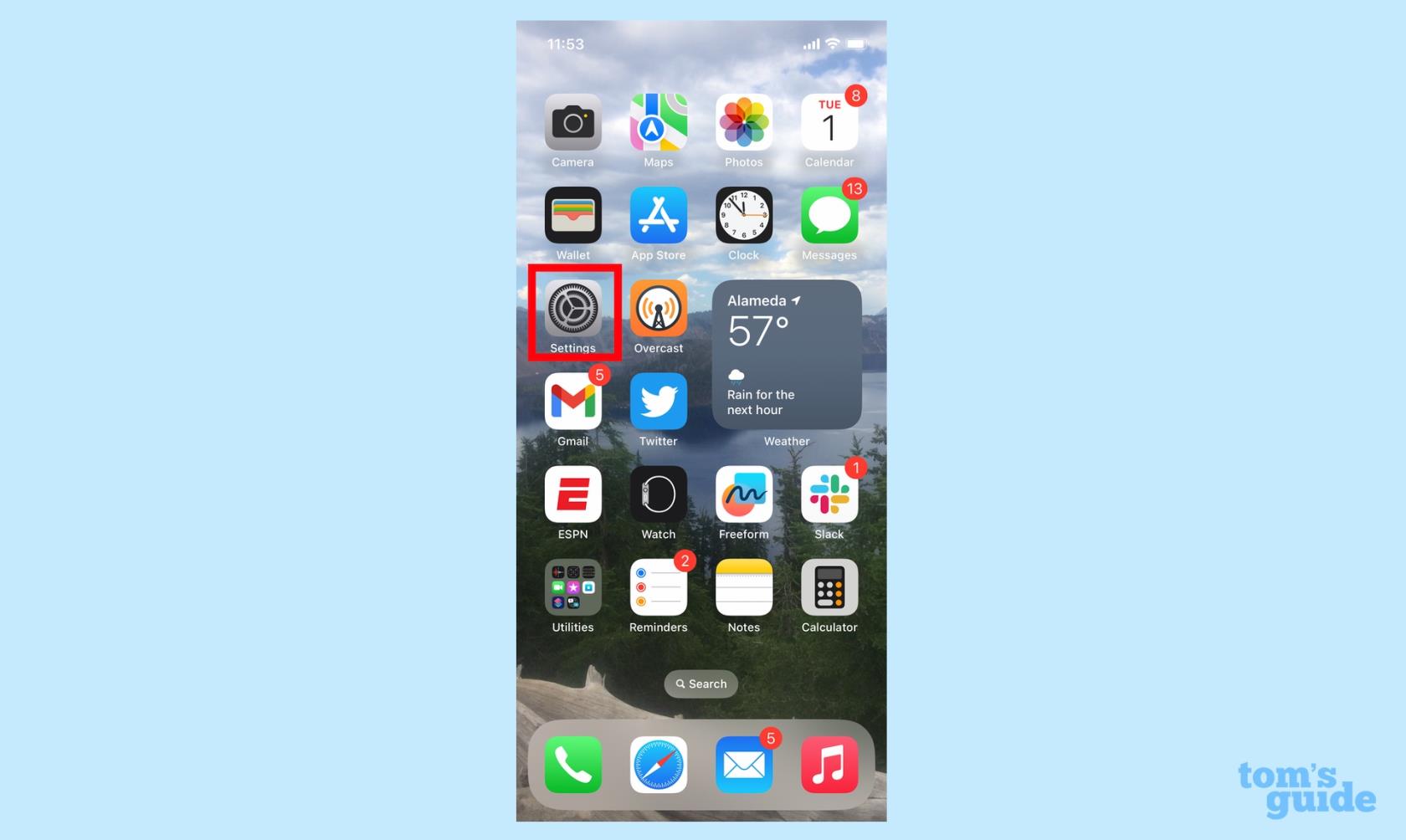
(이미지 제공: 가이드)
2. 배터리까지 아래로 스크롤하고 탭하여 배터리 설정으로 들어갑니다.
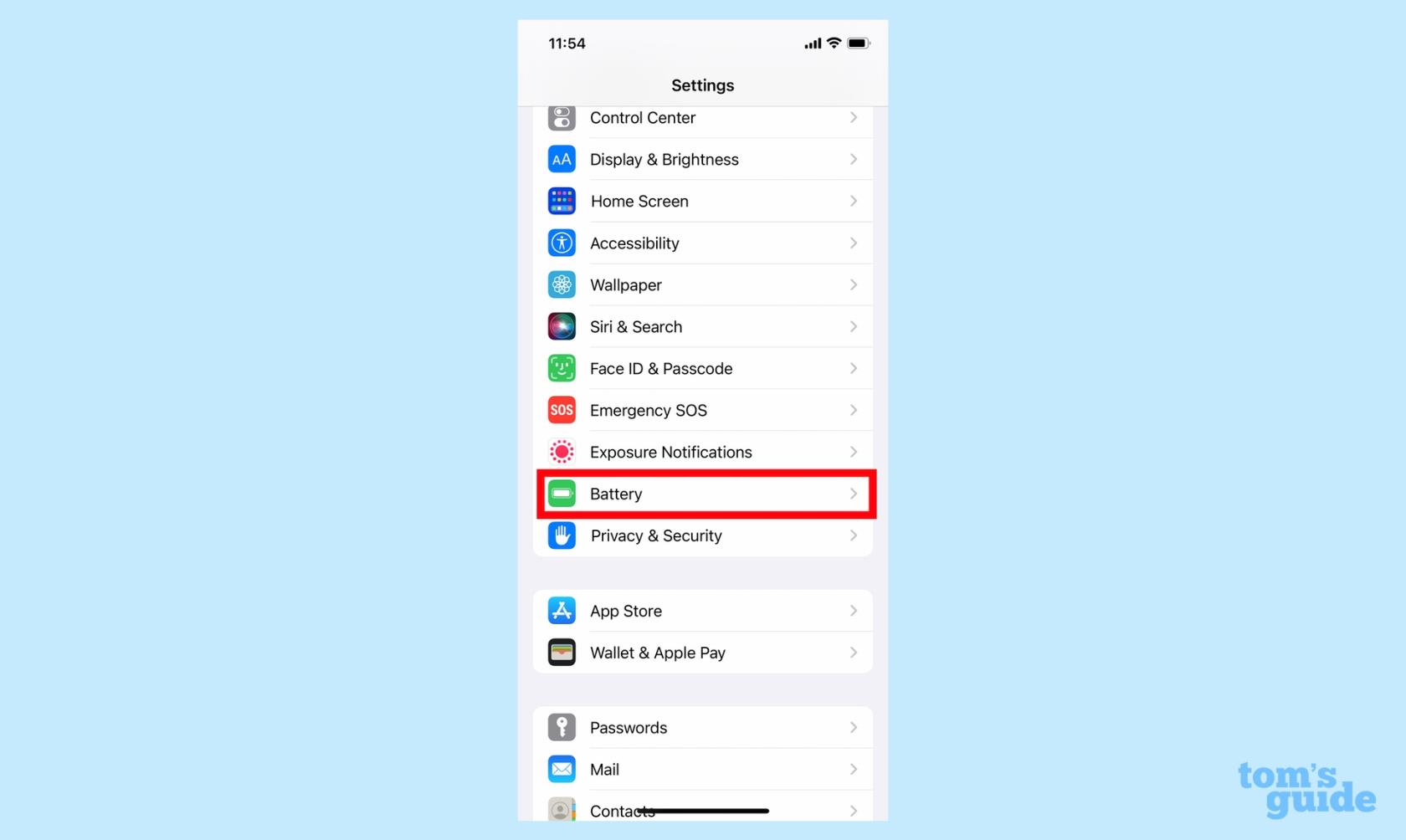
(이미지 제공: 가이드)
3. 다음 화면에서 배터리 상태 및 충전을 누릅니다.

(이미지 제공: 가이드)
4. 청정 에너지 충전 토글은 배터리 상태 및 충전 페이지 하단에 있습니다. 클린 에너지 충전을 켜려면 토글을 오른쪽으로 밉니다.
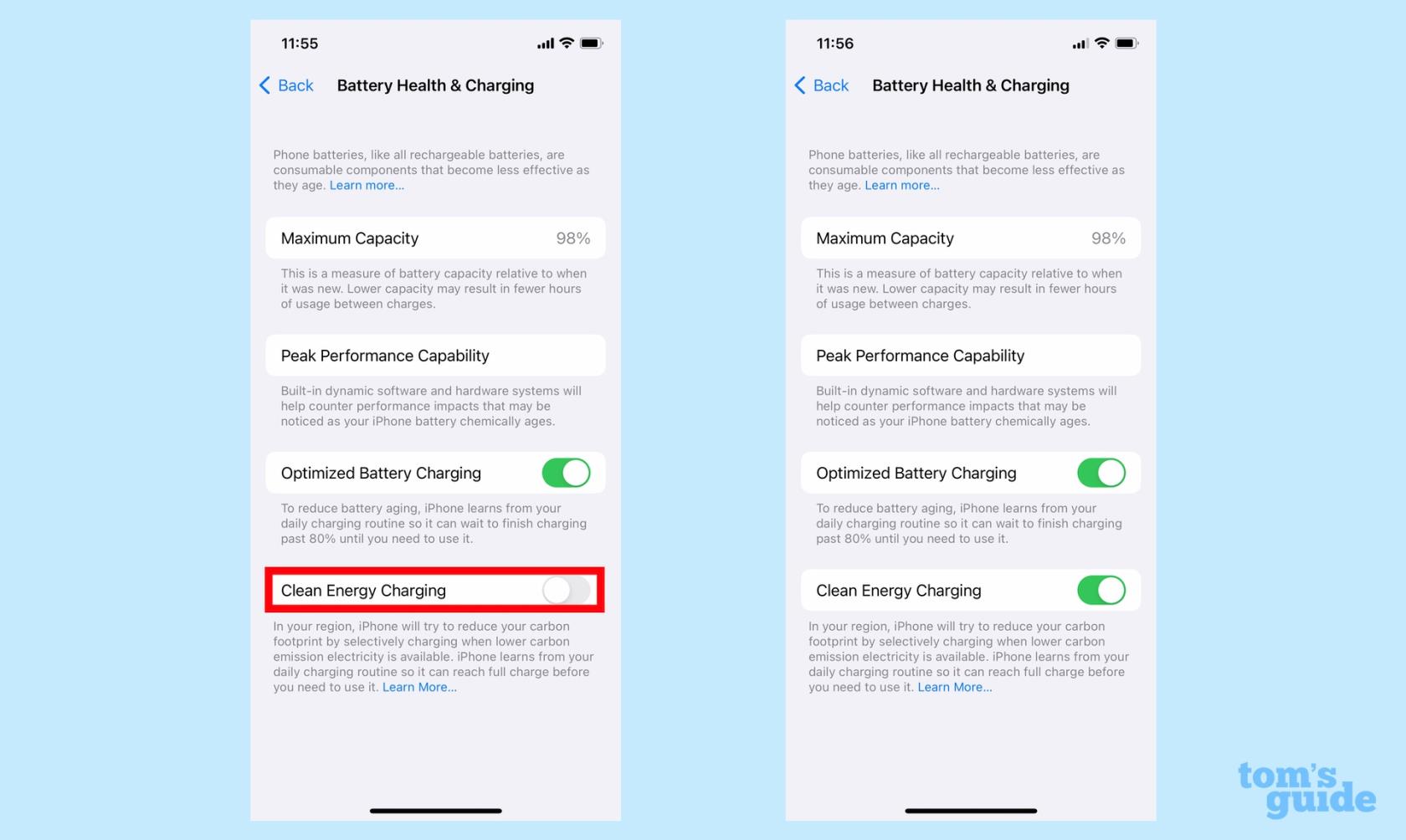
(이미지 제공: 가이드)
기능을 끄기로 결정한 경우 토글을 다시 왼쪽으로 밀면 Apple에서 하루 동안만 또는 영구적으로 끌 수 있는 옵션을 제공합니다.
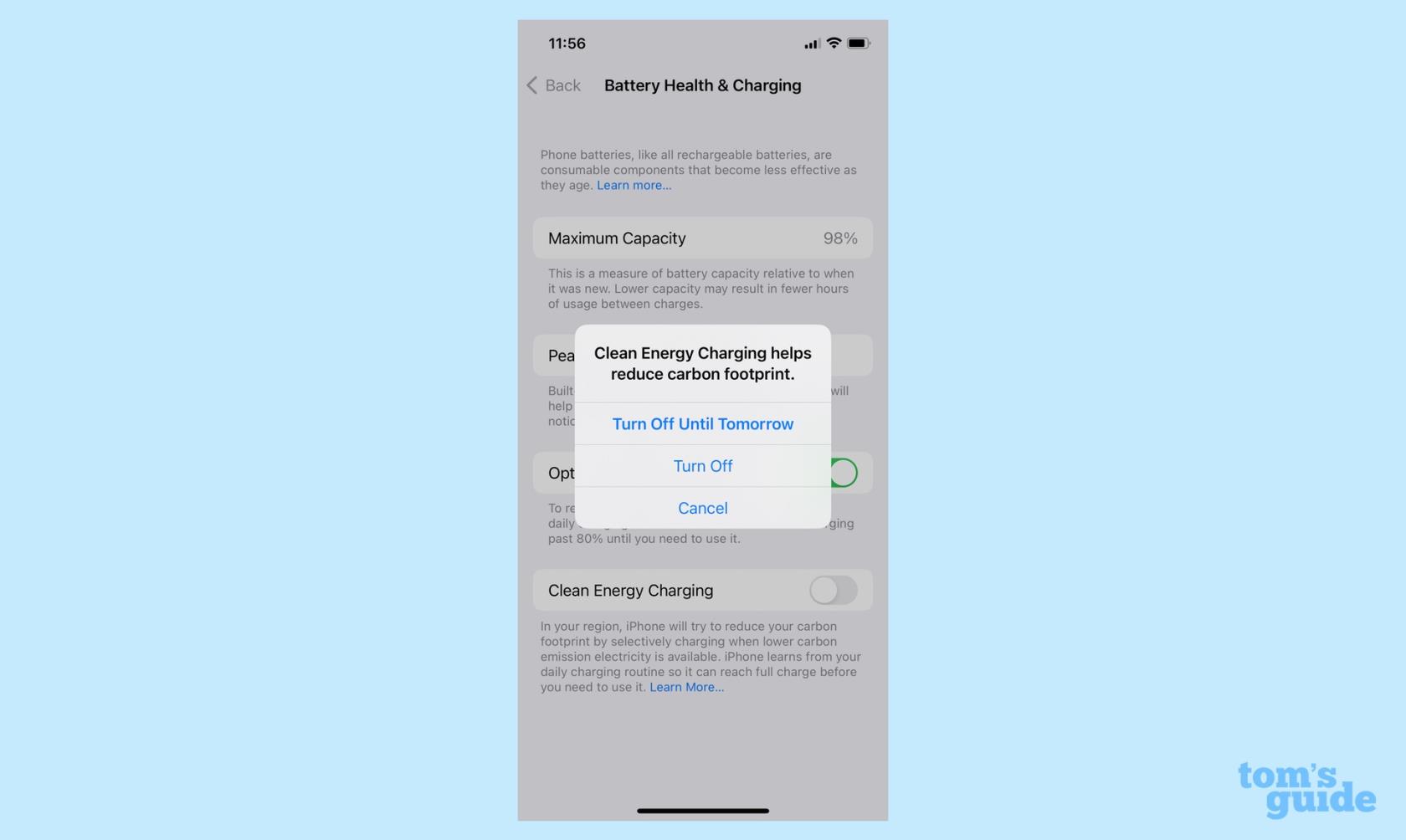
(이미지 제공: 가이드)
청정 에너지 충전이 의도한 대로 작동하는지 확인하기 위해 몇 가지 다른 설정을 확인하고 싶을 것입니다. 적시에 휴대전화를 충전하는 기능을 사용하려면 최적화된 배터리 충전도 켜져 있어야 합니다. 다행히 이 설정은 방금 켠 청정 에너지 토글 바로 위에 있는 배터리 상태 및 충전 화면에도 있습니다.
최적화된 배터리 충전 기능을 사용하면 iPhone이 정기적으로 휴대폰을 충전하는 시간과 장소를 알 수 있으므로 청정 에너지 충전 기능과 함께 작동하여 최적의 시간에 휴대폰을 충전할 수 있습니다.
Apple은 현재 위치에 대한 탄소 배출량 예측을 얻을 수 있도록 일부 위치 서비스 설정을 조정할 것을 권장합니다. 즉, 설정 -> 개인 정보 보호 및 보안 -> 위치 서비스로 이동하여 위치 서비스를 켰는지 확인하십시오.
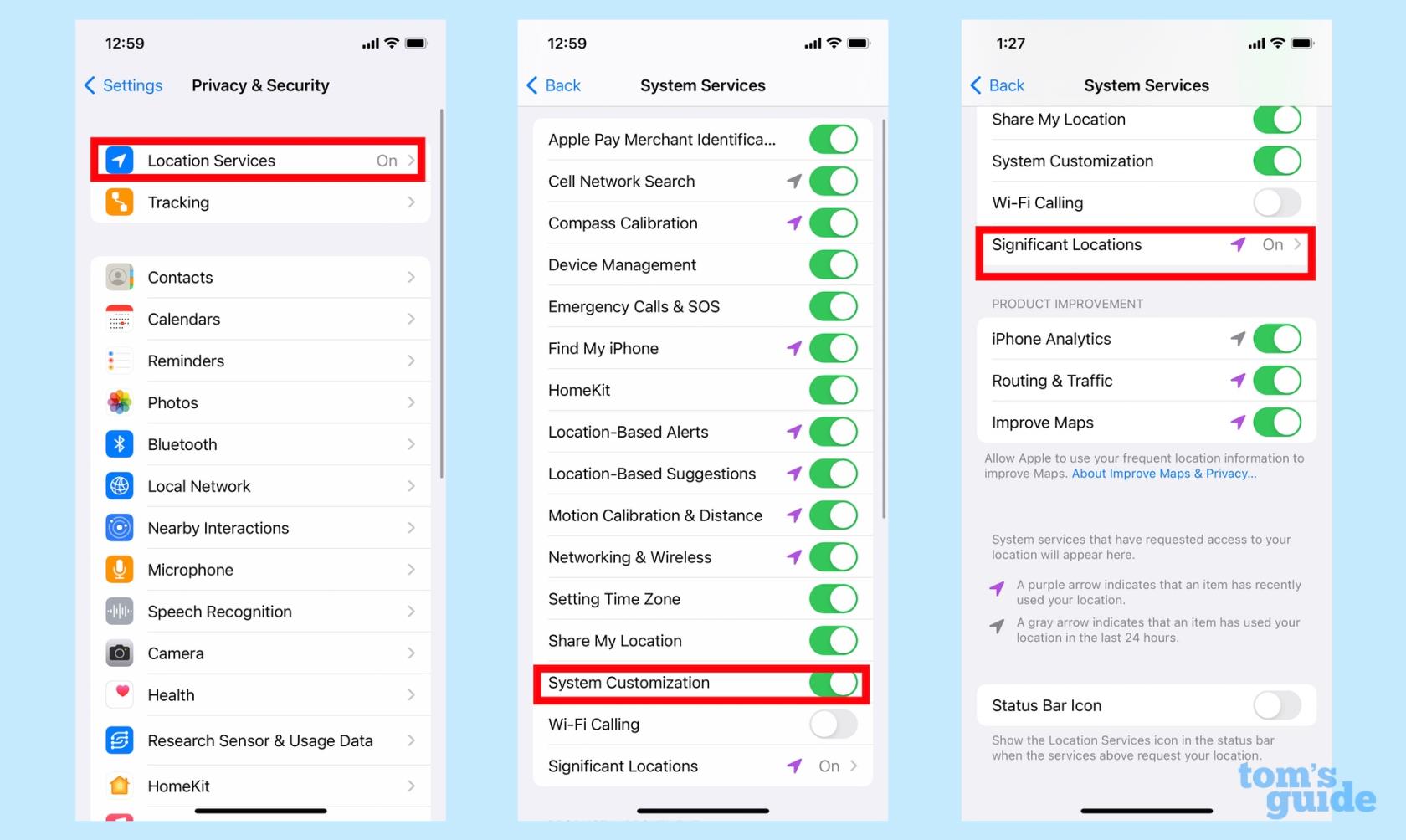
(이미지 제공: 가이드)
여기에서 시스템 서비스를 탭하여 시스템 사용자 지정도 켜져 있는지 확인해야 합니다. 또한 위치 서비스 화면에서 시스템 서비스를 선택하면 중요한 위치를 켤 수 있습니다.
이러한 모든 기능이 활성화되면 청정 에너지 충전이 의도한 대로 작동하고 백그라운드에서 완전히 친환경 충전이 이루어집니다.
iOS 16 기능에 대한 더 많은 팁과 요령을 찾고 계십니까 ? iCloud 공유 사진 라이브러리를 설정하는 방법 과 카메라 앱에서 iCloud 공유 사진 라이브러리에 직접 사진을 저장하는 방법을 보여드릴 수 있습니다 . iOS 16에서 알림을 표시하는 방식을 변경하는 방법에 대한 팁도 있습니다 .
iOS 17 베타가 불안정하거나 버그가 있거나 일부 앱이 작동하지 않을까 걱정되시나요? iOS 16으로 다시 전환할 시간
다음은 Siri가 모바일 Safari 앱에서 웹 기사를 사용자에게 안내하도록 하는 두 가지 방법입니다.
Siri를 사용하여 iPhone에서 물을 추출하는 방법은 다음과 같습니다.
iOS 17은 미리 알림 앱에 식료품 목록을 자동으로 정렬하는 기능을 제공합니다. 기능을 사용하는 방법은 다음과 같습니다.
iOS 16.1에는 청정 에너지원을 사용할 수 있을 때 iPhone을 충전하는 청정 에너지 충전 기능이 추가되었습니다. 설정에서 기능을 켜는 방법은 다음과 같습니다.
iOS 17은 체크인을 메시지 앱에 추가하여 어딘가에 안전하게 도착했을 때 사람들에게 알립니다. 체크인 사용 방법은 다음과 같습니다.
통화 중 음성을 명확하게 하는 매우 간단한 방법이 있습니다. iPhone에서 음성 격리를 활성화하는 방법은 다음과 같습니다.
사진을 찍는 순간 공유 라이브러리에 사진을 저장할 수 있습니다. 이 기능을 켜는 방법과 사진을 iCloud Shared에 자동으로 저장하고 싶지 않을 때 끄는 방법은 다음과 같습니다.
iPhone의 메시지 앱에는 이륙에서 착륙까지 비행기의 진행 상황을 추적할 수 있는 비행 추적기가 내장되어 있습니다.
iOS 16에서는 Live Photo 기능을 간단하게 끌 수 있습니다. 사진 앱에서 단 두 번의 탭으로 끄는 방법은 다음과 같습니다.








